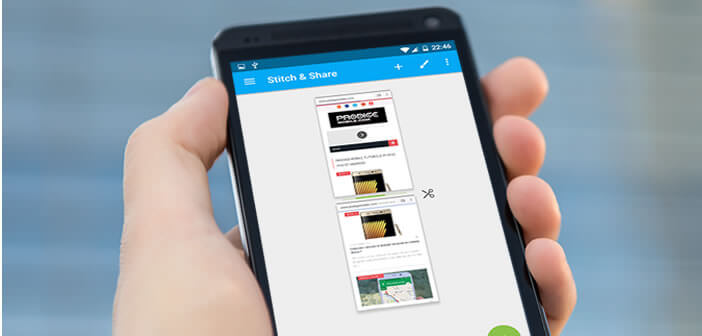Quoi de plus difficile pour un utilisateur de smartphone Android que d’effectuer des screenshots d’un document ou d’une page web faisant plusieurs écrans. Dans ce tutoriel nous allons vous aider à réaliser une capture d’écran avec scroll sur un mobile Android sans utiliser de logiciel de retouche de photos.
Pourquoi effectuer une capture d’écran
Il s’agit probablement de l’une des opérations les plus difficiles à réaliser à partir d’un smartphone Android. Et pourtant faire un imprim écran d’un long document peut s’avérer très utile dans de nombreuses situations. Que vous soyez responsable de projet, développeur ou simple utilisateur de mobile il est parfois indispensable de conserver une trace de ce que l’on voit sur l’écran.
Malheureusement, aujourd’hui la plupart des pages web, des documents textes et des PDF ne tiennent pas sur un seul écran. Et c’est là où les ennuis commencent. Autant il est particulièrement aisé d’effectuer une copie de tout l’écran de son mobile autant capturer une page web entière sans utiliser de logiciel d’édition photo s’avère impossible.
Évidemment rien ne vous empêche d’enregistrer plusieurs images puis de les assembler à la main avec une application dédiée à ce type de tâche. Mais faut bien l’avouer c’est long et fastidieux.
Capturer une page complète nécessitant un scrolling vertical
Fort heureusement tout ceci n’est plus que de l’histoire ancienne. Comme vous allez tout de suite le voir, inutile d’investir dans une application d’édition de photos et d’effectuer de nombreuses manipulations pour capturer un document long nécessitant de jouer avec la barre de défilement.
L’application Stitch & Share convertit plusieurs imprim écran en une seule image sans aucune connaissance technique. Cette solution peut s’avérer très utile pour sauvegarder par exemple des discussions sur WhatsApp.
- Ouvrez le Play Store et tapez dans le champ de recherche Stitch & Share
- Téléchargez et installez l’application sur votre mobile
- Lors du premier démarrage, Stitch & Share vous fait afficher quelques explications simples et efficaces sur son fonctionnement
- Placez-vous ensuite sur le document ou la page que vous souhaitez capturer
- Prenez plusieurs séries d’imprim écran en faisant bien attention que les images se chevauchent (mêmes informations sur deux images différentes)
- Ouvrez ensuite l’application Stitch & Share
- Appuyez sur le bouton Add Screenshots
- Sélectionnez une par une chacune des captures en appuyant sur l’icône +
- Faîtes attention de respecter l’ordre d’affichage (du haut vers le bas)
- L’application va ensuite automatiquement détectée chaque zone de chevauchement (icône en forme de ciseau) et effectuer un découpage pour les fusionner.
A la fin de la procédure, vous obtiendrez une grande capture des différents écrans de votre document. Il ne vous reste plus qu’à cliquer sur l’icône verte en bas à droite de la fenêtre et sélectionnez l’option save pour enregistrer l’image sur une carte SD ou dans la mémoire de stockage de votre appareil. Stitch & Share dispose également d’outils pour effacer certaines zones de vos screenshots ou inversement mettre en valeur des passages importants de vos documents.